
Möjligen har du flera enheter anslutna till Bluetooth dagligen, kanske du inte ens kommer ihåg det, eftersom du anslöt dem första gången och de har inte orsakat problem sedan dess. Vi pratar bland annat om tangentbord, möss, styrplattor eller högtalare. Men Om de börjar ha ett anslutningsproblem, vilket är osannolikt på en Mac, kan du behöva återställa Bluetooth-modulen.
Innan du gör det här rekommenderar vi att du stänger av den anslutna kringutrustningen, så att du tar bort strömmen, antingen den elektriska strömmen eller pelarna, och slår på den igen för att verifiera att den är ihopkopplad. Om det inte löser det följer du dessa steg.
Tidigare, kom ihåg att tangentbordet på en iMac eller Mac mini kan anslutas via Bluetooth, liksom musen eller styrplattan. Således, du måste byta ut dessa kringutrustning, i detta fall med kabelanslutning, för under omstarten kommer de att vara offline. Om du har beaktat detta är du redo att starta om.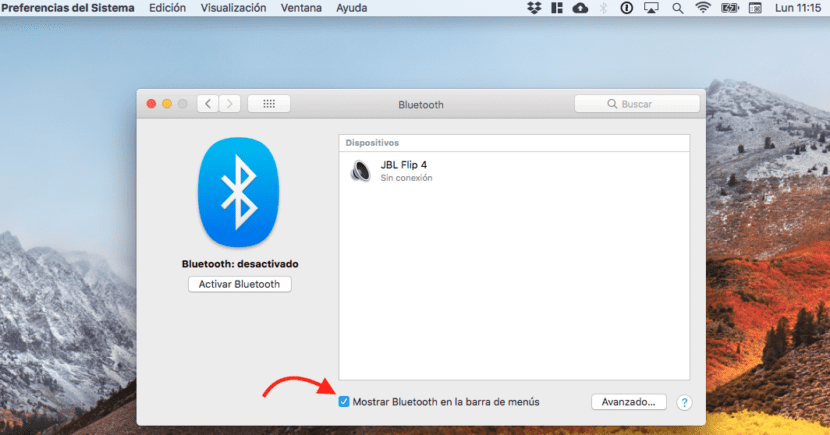
- Först av allt Bluetooth-symbolen ska visas i menyraden. Om du inte har det, att åberopa det du måste utföra följande steg:
- Gå till Systeminställningar.
- Välj Bluetooth.
- Klicka på alternativet längst ned i popup-fönstret: Visa Bluetooth i menyraden. Bluetooth-symbolen ska nu visas i aktivitetsfältet.
- Då måste du åberopa dold Bluetooth-meny. När du trycker på Skift- och alternativtangenterna (alt) väljer du Bluetooth-symbolen i menyraden.
- Släpp knapparna så visas den dolda menyn.
- Gå till alternativet Debug.
- Välj alternativ Återställ Bluetooth-modulen.
- Slutligen, starta om din Mac.
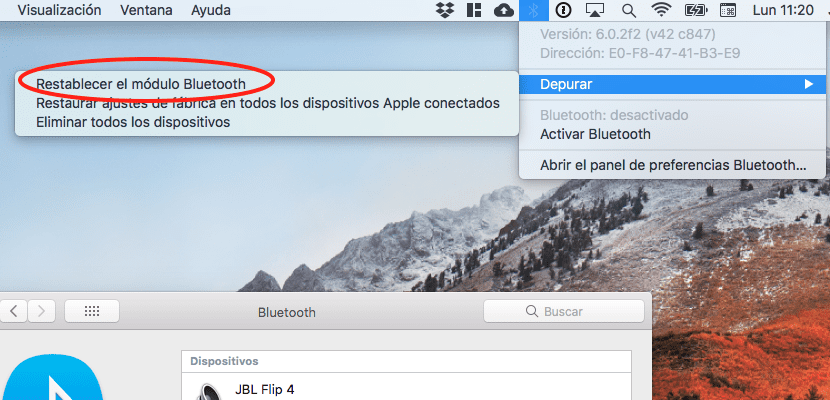
Efter att ha startat om skulle alla kommunikationsproblem mellan enheter ha lösts.
Felsökningsmenyn har ytterligare två alternativ som vi nu kommer att kommentera: Återställ till fabriksinställningarna på alla anslutna Apple-enheter. I så fall återställ alla Apple-tillbehör till fabriksinställningarna. Det är ett intressant alternativ om du har gjort de tidigare stegen utan framgång.
Slutligen, Ta bort alla enheter, Det är användbart när vi vill koppla bort alla enheter på grund av anslutningsproblem eller att länka dem till en annan närliggande Mac och undvika störningar.
Tangentbordet fungerar inte för mig, om musen. Hur får jag åtkomst till felsökningsmenyn om jag inte kan skriva (alt-option) bredvid (Maj)?
Och om Bluetooth-alternativet försvann från inställningspanelen ????
Min imac inaktiverar plötsligt Bluetooth och under flera ögonblick om dagen ... vet du varför det händer?
Bluetooth inte tillgängligt verkade för mig, men det visar mig inte felsökningsalternativet med genvägen, finns det ett annat sätt?
God eftermiddag vän, gav de dig information om lösningen på detta problem? det händer mig också.
Hej, det står Bluetooth INTE TILLGÄNGLIG, men det visar mig inte felsökningsalternativet, finns det ett annat sätt? Tack